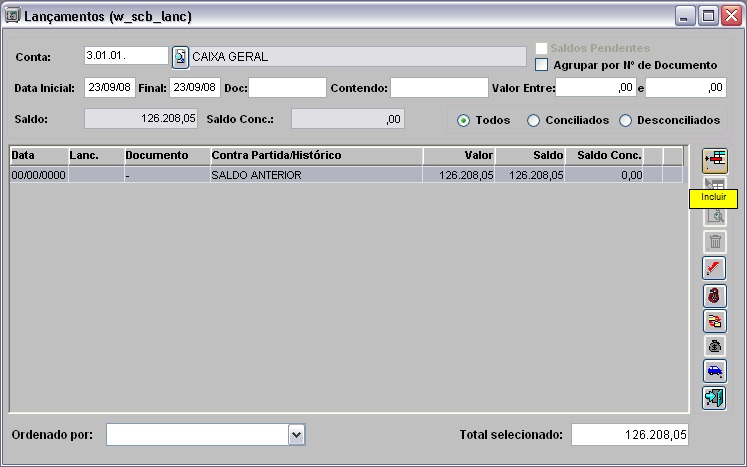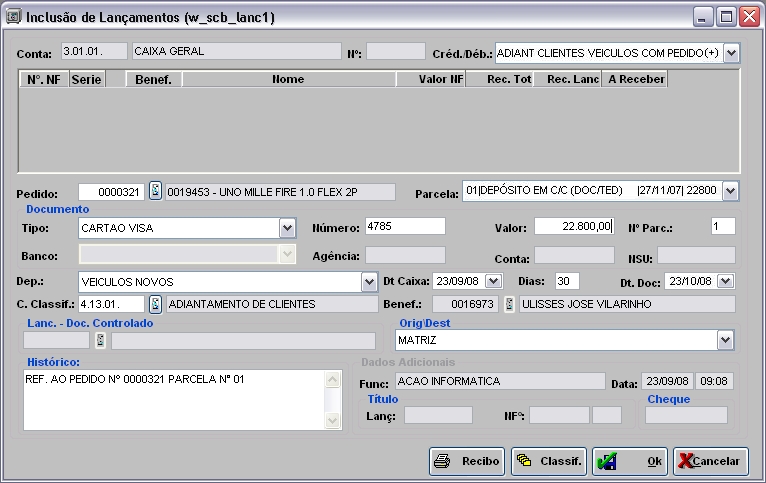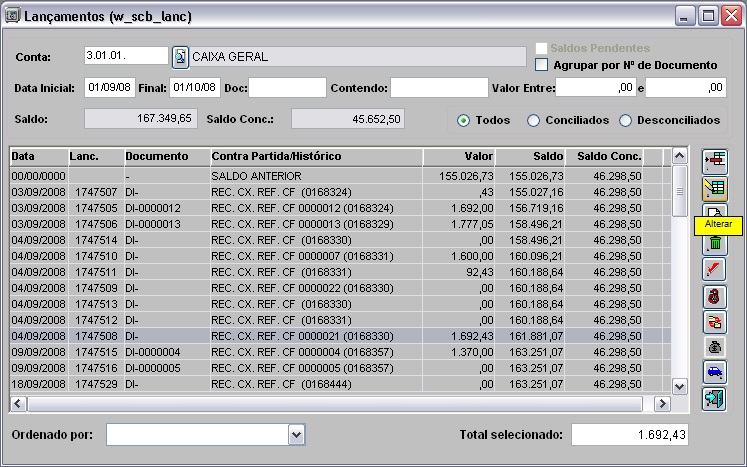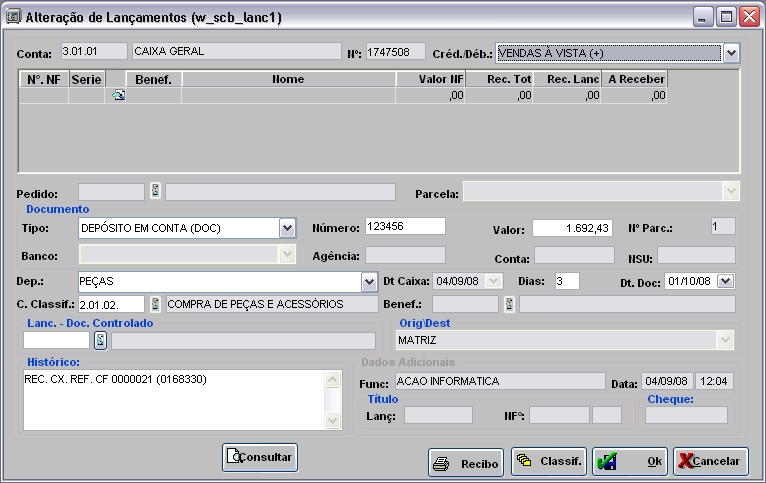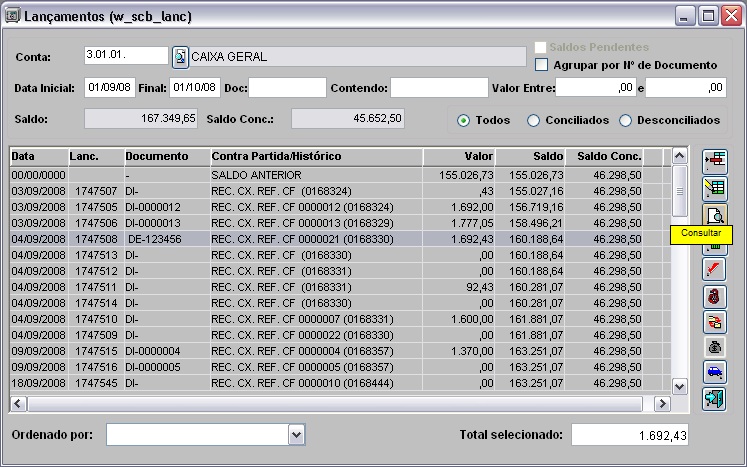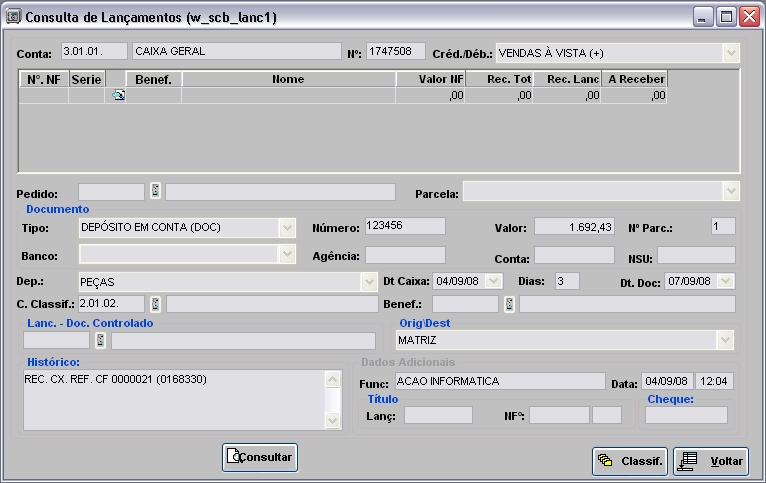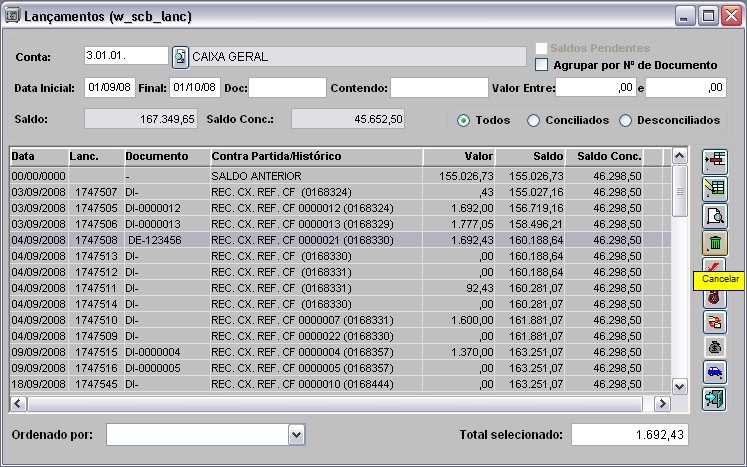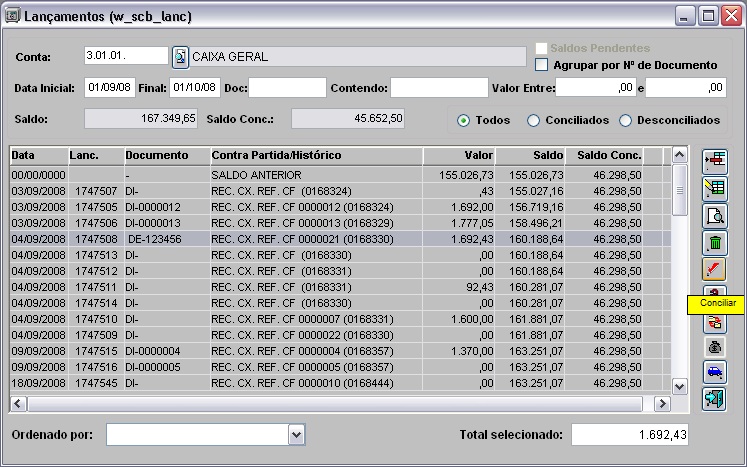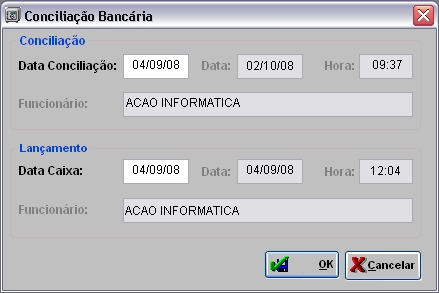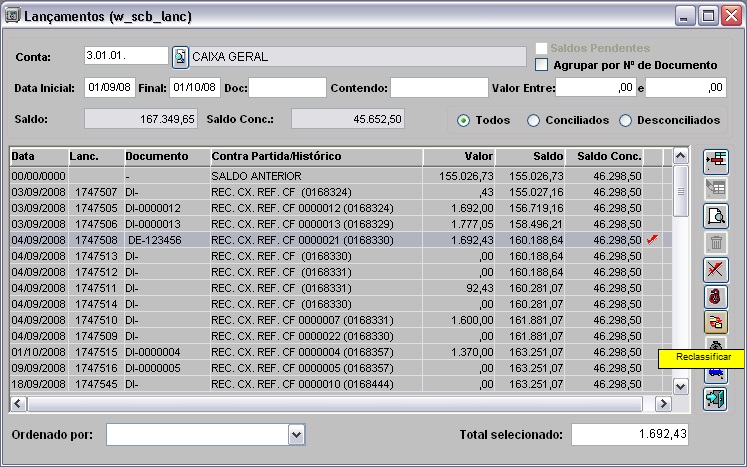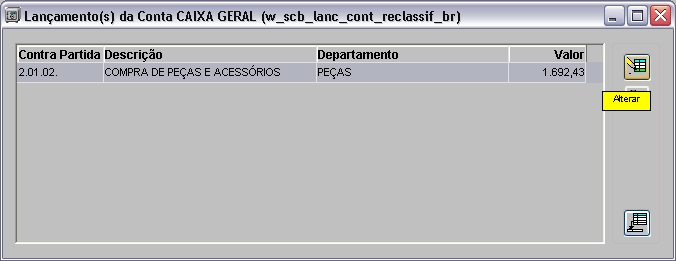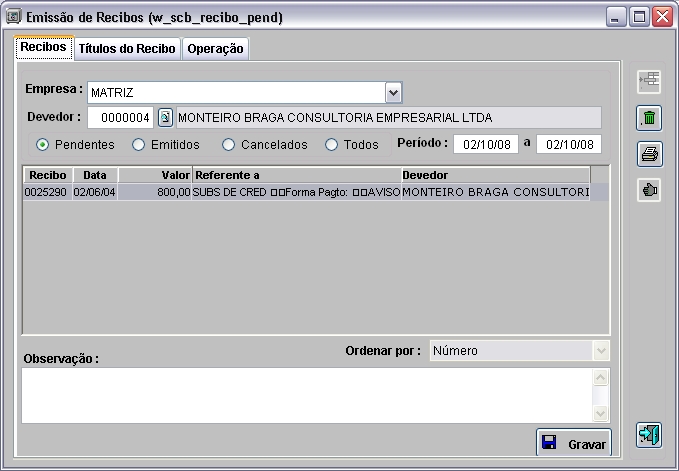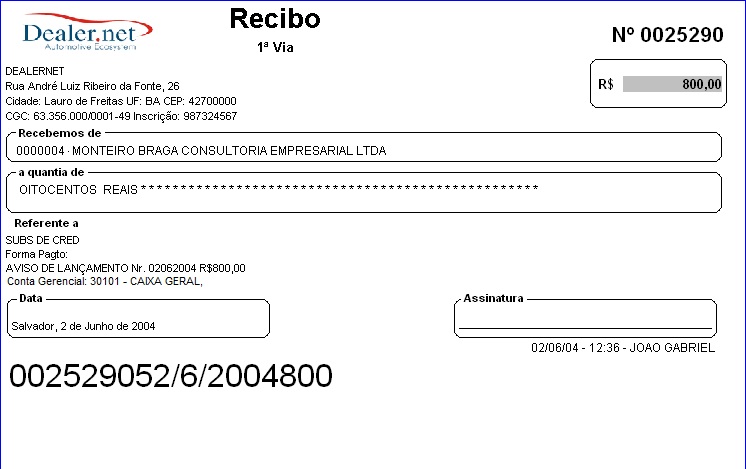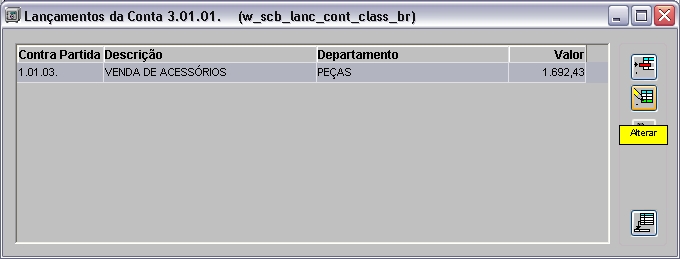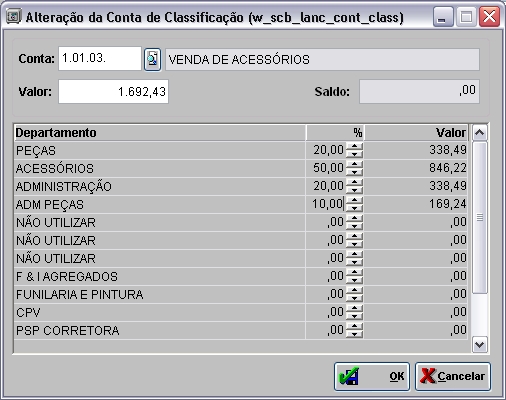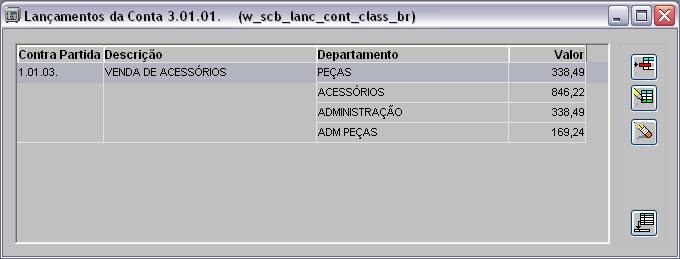De Dealernet Wiki | Portal de SoluÓÐo, Notas TÕcnicas, Vers¾es e Treinamentos da AÓÐo InformÃtica
(ãComo Realizar LanûÏamentos) |
(ãComo Realizar LanûÏamentos) |
||
| Linha 48: | Linha 48: | ||
* <p align="justify">Caso o parûÂmetro [[Critica Notas NûÈo Validadas]] esteja configurado com ''Valor Sim'', o sistema impede o recebimento do tûÙtulo em nota que ainda nûÈo foi validada e emite mensagem "Nota eletrûÇnica nûÈo autorizada pela Sefaz!".</p> | * <p align="justify">Caso o parûÂmetro [[Critica Notas NûÈo Validadas]] esteja configurado com ''Valor Sim'', o sistema impede o recebimento do tûÙtulo em nota que ainda nûÈo foi validada e emite mensagem "Nota eletrûÇnica nûÈo autorizada pela Sefaz!".</p> | ||
| - | * <p align="justify">Para gerar um lanûÏamento contendo o tipo de crûˋdito/dûˋbito configurado para emitir recibo, basta que o parûÂmetro [[ImpressûÈo AutomûÀtica de Recibo]] esteja configurado com ''Valor Sim'' e o tipo de crûˋdito/dûˋbito esteja para emitir recibo, na [[Tabela Tipos de Crûˋditos/Dûˋbitos (LanûÏamentos) | tabela de Tipos de | + | * <p align="justify">Para gerar um lanûÏamento contendo o tipo de crûˋdito/dûˋbito configurado para emitir recibo, basta que o parûÂmetro [[ImpressûÈo AutomûÀtica de Recibo]] esteja configurado com ''Valor Sim'' e o tipo de crûˋdito/dûˋbito esteja para emitir recibo, na [[Tabela Tipos de Crûˋditos/Dûˋbitos (LanûÏamentos) | tabela de Tipos de Crûˋditos/Dûˋbitos]].</p> |
'''4.''' Selecione o '''Crûˋdito/Dûˋbito''', nû¤mero do '''Pedido''', a quantidade de '''Parcela'''(s), | '''4.''' Selecione o '''Crûˋdito/Dûˋbito''', nû¤mero do '''Pedido''', a quantidade de '''Parcela'''(s), | ||
EdiûÏûÈo de 15h34min de 31 de janeiro de 2011
Tabela de conteû¤do |
IntroduûÏûÈo
Os LanûÏamentos sûÈo utilizados para controlar os caixas e bancos da empresa, tudo que ûˋ lanûÏado no caixa e no banco, sejam pagamentos atravûˋs de cartûÈo de crûˋdito, Depû°sito em Conta (DOC), Cheque, Aviso de LanûÏamento, Transferûˆncias, dentro outros tipos de documentos, ou seja, tudo que ûˋ creditado/debitado ûˋ feito atravûˋs de LanûÏamentos no mû°dulo Controle BancûÀrio.
ConfiguraûÏûçes
ParûÂmetros
Bloqueia LanûÏamentos no Caixa se Houver Pendûˆncia Recebimento
ImpressûÈo AutomûÀtica de Recibo
Utilizar no Controle BancûÀrio Pagamento
Verifica o Total Selecionado para Conciliar
Tabelas
Realizando LanûÏamentos
Como Realizar LanûÏamentos
MûDULO CONTROLE BANCûRIO
1. No menu principal clique Movimento e LanûÏamentos;
2. Na janela LanûÏamentos preencha as opûÏûçes de filtro, como: Conta, Data Inicial e Final. Clique TAB;
Nota:
-
û possûÙvel utilizar os campos Doc, Contendo e Valor Entre, assim como as opûÏûçes Agrupar por Nô¤ de Documento, Todos, Conciliados e Desconciliados como opûÏûçes de filtro.
3. Em seguida clique Incluir;
Notas:
-
Toda vez em que foi incluir lanûÏamentos e o parûÂmetro Bloqueia LanûÏamentos no Caixa se Houver Pendûˆncia Recebimento estiver configurado com Valor Sim, o sistema impede os lanûÏamentos financeiros em contas do Tipo Caixa quando houver notas pendentes de recebimento no dia anterior e mostra mensagem: NûÈo ûˋ possûÙvel incluir lanûÏamentos no caixa enquanto o(s) movimento(s) acima nûÈo for(em) recebido(s).
-
Caso o parûÂmetro Critica Notas NûÈo Validadas esteja configurado com Valor Sim, o sistema impede o recebimento do tûÙtulo em nota que ainda nûÈo foi validada e emite mensagem "Nota eletrûÇnica nûÈo autorizada pela Sefaz!".
-
Para gerar um lanûÏamento contendo o tipo de crûˋdito/dûˋbito configurado para emitir recibo, basta que o parûÂmetro ImpressûÈo AutomûÀtica de Recibo esteja configurado com Valor Sim e o tipo de crûˋdito/dûˋbito esteja para emitir recibo, na tabela de Tipos de Crûˋditos/Dûˋbitos.
4. Selecione o Crûˋdito/Dûˋbito, nû¤mero do Pedido, a quantidade de Parcela(s),
5. Informe os dados do Documento preenchendo o Tipo do documento a ser lanûÏado, o Nû¤mero do documento (do lanûÏamento), o Valor da venda, o Nô¤ Parcelas do documento, NSU nû¤mero seqû¥encial û¤nico (cû°digo de autorizaûÏûÈo);
6. Preencha o Departamento que serûÀ vinculado o lanûÏamento, a Dt Caixa, a quantidade de Dias, Dt Documento, C.ClassificaûÏûÈo, Histû°rico, Orig/Destino;
7. Clique em OK;
Sempre que o tipo do documento estiver atrelado a qualquer forma de pagamento que utilize TEF, o sistema realiza o lanûÏamento automûÀtico dos recebimentos TEF (cartûçes de crûˋdito) abrindo a janela para realizaûÏûÈo do Recebimento TEF.
8. Informe a Impressora Dual e selecione a Forma de Pagamento;
9. Marque o Nô¤ de Vias TEF (Sitef). Clique em ![]() .
.
Nota:
- O processo de Recebimento TEF tambûˋm pode ser feito no mû°dulo de Emissor de Cupom Fiscal, ver documentaûÏûÈo EmissûÈo de Cupom Fiscal.
Como Alterar LanûÏamentos
MûDULO CONTROLE BANCûRIO
1. No menu principal clique Movimento e LanûÏamentos;
2. Na janela LanûÏamentos preencha as opûÏûçes de filtro, como: Conta, Data Inicial e Final. Clique TAB;
Nota:
-
û possûÙvel utilizar os campos Doc, Contendo e Valor Entre, assim como as opûÏûçes Agrupar por Nô¤ de Documento, Todos, Conciliados e Desconciliados como opûÏûçes de filtro.
3. Em seguida selecione o lanûÏamento e clique Alterar;
4. Altere as informaûÏûçes necessûÀrias do lanûÏamento.
Como Consultar LanûÏamentos
MûDULO CONTROLE BANCûRIO
1. No menu principal clique Movimento e LanûÏamentos;
2. Na janela LanûÏamentos preencha as opûÏûçes de filtro, como: Conta, Data Inicial e Final. Clique TAB;
Nota:
-
û possûÙvel utilizar os campos Doc, Contendo e Valor Entre, assim como as opûÏûçes Agrupar por Nô¤ de Documento, Todos, Conciliados e Desconciliados como opûÏûçes de filtro.
3. Em seguida selecione o lanûÏamento e clique Consultar;
4. Visualize as informaûÏûçes do lanûÏamento.
Como Cancelar LanûÏamentos
MûDULO CONTROLE BANCûRIO
1. No menu principal clique Movimento e LanûÏamentos;
2. Na janela LanûÏamentos preencha as opûÏûçes de filtro, como: Conta, Data Inicial e Final. Clique TAB;
Nota:
-
û possûÙvel utilizar os campos Doc, Contendo e Valor Entre, assim como as opûÏûçes Agrupar por Nô¤ de Documento, Todos, Conciliados e Desconciliados como opûÏûçes de filtro.
3. Em seguida selecione o lanûÏamento e clique Cancelar;
4. Informe o Motivo do cancelamento do lanûÏamento. Clique OK.
FunûÏûçes Adicionais
ConciliaûÏûÈo BancûÀria
MûDULO CONTROLE BANCûRIO
A conciliaûÏûÈo bancûÀria tem por objetivo confirmar o lanûÏamento que foi feito.
1. No menu principal clique Movimento e LanûÏamentos;
2. Na janela LanûÏamentos preencha as opûÏûçes de filtro, como: Conta, Data Inicial e Final. Clique TAB;
Nota:
-
û possûÙvel utilizar os campos Doc, Contendo e Valor Entre, assim como as opûÏûçes Agrupar por Nô¤ de Documento, Todos, Conciliados e Desconciliados como opûÏûçes de filtro.
3. Em seguida selecione o lanûÏamento e clique Conciliar;
4. Clique OK.
Nota:
- A da Data ConciliaûÏûÈo e a Data Caixa podem ser alteradas.
Reclassificar
MûDULO CONTROLE BANCûRIO
A reclassificaûÏûÈo ûˋ realizada apû°s a conciliaûÏûÈo e tem por objetivo reclassificar a nova conta em que o lanûÏamento serûÀ feito.
1. No menu principal clique Movimento e LanûÏamentos;
2. Na janela LanûÏamentos preencha as opûÏûçes de filtro, como: Conta, Data Inicial e Final. Clique TAB;
Nota:
-
û possûÙvel utilizar os campos Doc, Contendo e Valor Entre, assim como as opûÏûçes Agrupar por Nô¤ de Documento, Todos, Conciliados e Desconciliados como opûÏûçes de filtro.
3. Em seguida selecione o lanûÏamento e clique Reclassificar;
4. Clique Alterar;
5. Informe a Nova conta do lanûÏamento. Clique OK.
EmissûÈo de Recibos
MûDULO CONTROLE BANCûRIO
Os Recibos sûÈo emitidos toda vez que o cliente realiza algum tipo de lanûÏamento.
1. No menu principal clique Movimento e LanûÏamentos;
2. Na janela LanûÏamentos preencha as opûÏûçes de filtro, como: Conta, Data Inicial e Final. Clique TAB;
Nota:
-
û possûÙvel utilizar os campos Doc, Contendo e Valor Entre, assim como as opûÏûçes Agrupar por Nô¤ de Documento, Todos, Conciliados e Desconciliados como opûÏûçes de filtro.
3. Em seguida selecione o lanûÏamento e clique Alterar;
4. Na janela AlteraûÏûÈo de LanûÏamentos clique no botûÈo Recibo;
5. Selecione o recibo a ser impresso e clique ![]() ;
;
Nota:
- Utilize o campo ObservaûÏûÈo para inserir informaûÏûçes que serûÈo visualizadas no recibo.
6. Para visualizar o recibo, clique Preview. E Imprimir para imprimir;
7. Recibo impresso.
Conta de ClassificaûÏûÈo
MûDULO CONTROLE BANCûRIO
A Conta ClassificaûÏûÈo ûˋ similar û reclassificaûÏûÈo que ûˋ realizada na janela LanûÏamentos, a û¤nica diferenûÏa ûˋ que na conta classificaûÏûÈo ûˋ possûÙvel classificar as contas por departamento distribuindo o valor do lanûÏamento pelos departamentos responsûÀveis.
1. No menu principal clique Movimento e LanûÏamentos;
2. Na janela LanûÏamentos preencha as opûÏûçes de filtro, como: Conta, Data Inicial e Final. Clique TAB;
Nota:
-
û possûÙvel utilizar os campos Doc, Contendo e Valor Entre, assim como as opûÏûçes Agrupar por Nô¤ de Documento, Todos, Conciliados e Desconciliados como opûÏûçes de filtro.
3. Em seguida selecione o lanûÏamento e clique Alterar;
4. Na janela AlteraûÏûÈo de LanûÏamentos clique no botûÈo Classif.;
5. Clique Alterar;
6. Informe o % de cada Departamento responsûÀvel pela conta classificaûÏûÈo do lanûÏamento. Clique OK;
7. Valor do lanûÏamento distribuindo pelos Departamentos responsûÀveis.